Há alguns meses, a Microsoft lançou uma nova versão do Windows chamada Windows 10 S. Ao contrário das outras edições, o Windows 10 S é uma versão muito restritiva e só permite o uso de aplicativos UWP que podem ser baixados da Windows Store. Obviamente, esta versão é destinada a estudantes, idosos e outros usuários em geral que não têm experiência em computador e não querem ter sistemas operacionais com todas aquelas barras de ferramentas, programas sombreados, etc., simplesmente, o Windows 10 S é equivalente ao Google Chromebook. Google Chromebook.

Recentemente, a Microsoft lançou o sistema operacional ao público para que você baixe e experimente o Windows 10 S para ver se ele atende às suas necessidades.
O que você deve saber antes de instalar o Windows 10 S
Existem algumas coisas que você precisa saber antes de instalar o Windows 10 S.
- Você não poderá usar nenhum aplicativo além dos aplicativos da Windows Store.
- A instalação do Windows pode remover aplicativos não armazenados e incompatíveis.
- Alguns dispositivos periféricos podem não funcionar devido a alguns erros. Mesmo que você possa baixar o driver do dispositivo do site do fabricante, você não pode instalá-lo devido às limitações definidas pelo S OS.
- O Windows 10 S só pode ser instalado e ativado no Windows 10 Pro, Windows 10 Pro Education, Windows 10 Education e todas as versões do Windows 10 Enterprise. Se você tentar instalar o Windows 10 S no Windows 10 Home ou edição N, não será possível ativá-lo.
Existem duas maneiras de instalar o Windows 10 S em seu sistema. Vamos explicar as duas maneiras. Siga a maneira como você se sente confortável.
Instalando o Windows 10 S usando o instalador:
A primeira e mais fácil maneira de instalar o Windows 10 S é usar o instalador oficial. Antes de usar o instalador, recomendo que você faça uma instalação limpa do Windows 10 Pro, restaurando as configurações padrão do sistema. Isso garante que você não encontrará problemas de compatibilidade ou perda de dados.
Para começar, acesse o site oficial e baixe o instalador Instalador do Windows 10 S. Uma vez onde ele foi baixado, você deve encontrá-lo na pasta de download e clicar duas vezes nele para executá-lo.
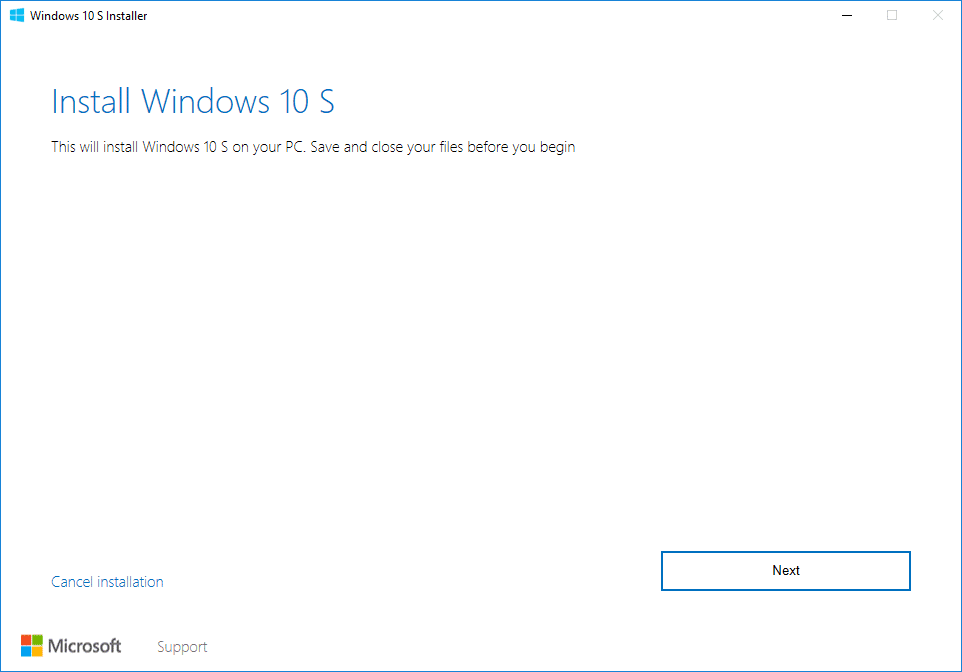










Obrigado por esta explicação
Obrigado por esta explicação